- 系统
- 教程
- 软件
- 安卓
时间:2021-11-06 来源:u小马 访问:次
WinRAR是一款功能非常强大的文件压缩解压缩软件工具。WinRAR包含强力压缩、分卷、加密和自解压模块。WinRAR支持目前绝大部分的压缩文件格式的解压。WinRAR的优点在于压缩率大速度快,备份数据,有效减少E-mail 附件的大小。今天在这里小编为大家介绍一下WinRAR添加管理密码的方法教程,希望大家会喜欢。
我们需要先找到一个压缩文件并打开。
然后我们点击文件按钮,呼出下图菜单
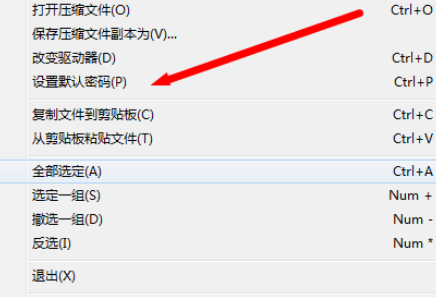
接着我们点击设置默认密码,进入下图界面
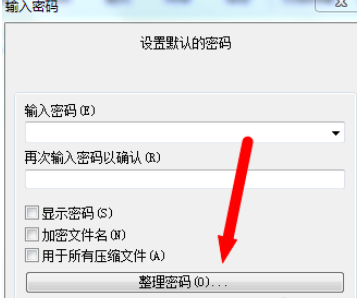
这个时候我们点击上图中的管理密码菜单。进入下图界面。
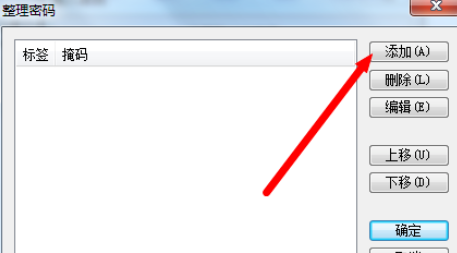
然后再点击添加按钮,进入下图界面
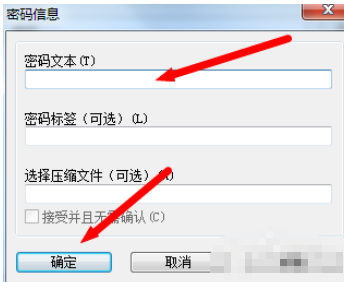
接下来输入自己的密码点击确定,进入下图界面。如果想添加可以重复上图动作。然后点击下图中的确定按钮。
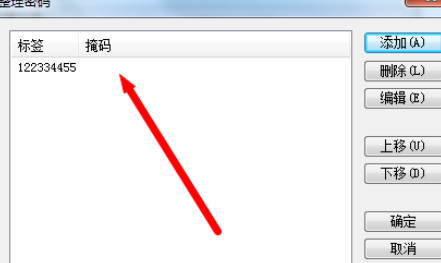
最后当我们需要解压压缩文件时,可以快速选择已经添加好的密码,提高了工作的效率。
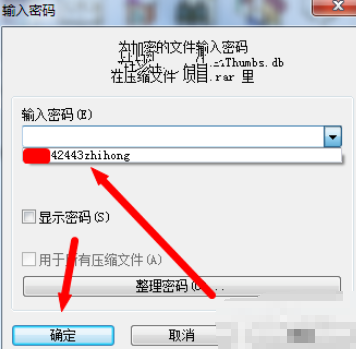
以上介绍的内容就是关于WinRAR添加管理密码的具体操作方法,不知道大家学会了没有,如果你也遇到了这样的问题的话可以按照小编的方法自己尝试一下,希望可以帮助大家解决问题,谢谢!!!想要了解更多的软件教程请关注Win10u小马~~~~





